Oglas
 V mojem zadnji članek Kako narediti aplikacije GNOME videti kot aplikacije KDE z Oxygen-GTK [Linux]Ste nekdo, ki bi rad uporabljal KDE, a še vedno obdrži aplikacije GNOME? Integracija teh aplikacij GNOME (ki se zanašajo na mehanizem za teme, znan kot GTK) z videzom KDE (kjer KDE uporablja ... Preberi več Opisal sem, kako narediti aplikacije GTK/GNOME v skladu z načinom, kako so aplikacije KDE privzeto videti v Linuxu. Vendar, če ste se malo pomikali, ste morda opazili, da Firefox to prezre in namesto tega še naprej uporablja gršo zamenjavo.
V mojem zadnji članek Kako narediti aplikacije GNOME videti kot aplikacije KDE z Oxygen-GTK [Linux]Ste nekdo, ki bi rad uporabljal KDE, a še vedno obdrži aplikacije GNOME? Integracija teh aplikacij GNOME (ki se zanašajo na mehanizem za teme, znan kot GTK) z videzom KDE (kjer KDE uporablja ... Preberi več Opisal sem, kako narediti aplikacije GTK/GNOME v skladu z načinom, kako so aplikacije KDE privzeto videti v Linuxu. Vendar, če ste se malo pomikali, ste morda opazili, da Firefox to prezre in namesto tega še naprej uporablja gršo zamenjavo.
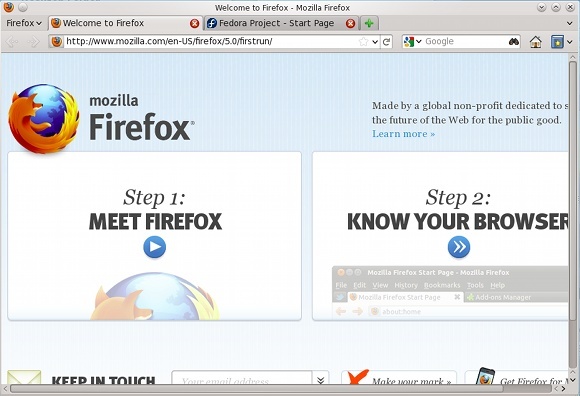
Vendar ni treba skrbeti, saj obstaja dodatek za odpravo te majhne težave. Za dodaten dotik dodatek poleg privzetih nastavitev ponuja tudi številne možnosti za prilagoditev vaše izkušnje.
O dodatku
Dodatek, imenovan Oxygen KDE (da, dodatek, ne tema ali Persona), pomaga, da Firefox izgleda bolj tako, kot da se dejansko prilega vašemu namizju KDE. Vnaprej se ni treba veliko pogovarjati, zato ga najprej namestimo.
Priporočam, da dodatek dobite neposredno od tukaj, saj lahko brez težav enostavno namestite najnovejšo različico. Isti dodatek je na voljo na straneh Mozile [Ni več na voljo], vendar je iz nekega razloga nastavljen tako, da dovoljuje samo različice Firefoxa pod 4.0, kot KDE-Look.org ne. Torej nadaljujte in ga namestite, kot želite (upoštevajte, da Firefox uradno šteje kot dva ločena dodatka, vendar delujeta kot par), nato pa znova zaženite Firefox.
Lastnosti

Po končanem ponovnem zagonu boste takoj opazili, da je Firefox spremenil svoj videz in to na bolje. Področja, razen naslovne vrstice, zdaj precej natančno sledijo privzeti temi KDE (čeprav ni popolna). Gumb Firefoxa je zdaj večji in ima enako oranžno barvo kot različica Windows. Številne ikone Firefoxa so zdaj zamenjane z ikonami KDE. Lahko nadaljujete in vstopite v meni dodatkov in izberete nastavitve za »Možnosti za kisik KDE«, da dostopate do impresivne palete izbir na dosegu roke.
Konfiguracija
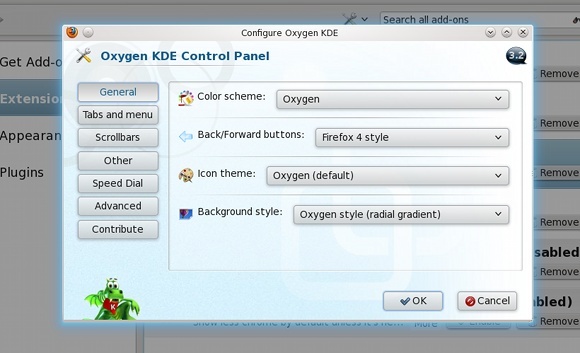
Dodatek ima šest nastavljivih kategorij, v vsaki pa je veliko možnosti. Splošna kategorija ponuja možnosti, kot so tema, slog gumba za nazaj/naprej (na katerega lahko nastavite privzeto različico, kot je prikazano v sistemu Windows), tema ikon in slog ozadja.
Pod "Zavihki in meni", boste našli nastavitve za konfiguracijo sloga zavihka, "Nov zavihek” slog gumba, vrsta označevanja menija in “AppMenu” slog gumba (velik oranžni gumb Firefox).
Pod kategorijo drsnih trakov boste lahko izbirali samo med različnimi slogi drsnih trakov. Privzeto se dobro ujema s privzeto temo KDE. VDrugo” v kategoriji boste našli možnosti za puščice, ali je treba uporabiti zaobljene vogale, ali naj bo gumb za brisanje KDE prikazan znotraj polja z besedilom, ali uporabiti razširitev trikotnega drevesa in ali naj bo povečava/pomanjšanje prikazana na vrstici z dodatki (ki se prikaže na dnu zaslona, ko omogočeno).
Z "Hitro klicanje” boste našli možnosti za prilagajanje hitrega klicanja s spreminjanjem sloga in slike ozadja. Na koncu pod "Napredno«, lahko izberete branje običajnih konfiguracijskih datotek KDE za ustrezne nastavitve.
Zaključek
Izbirate lahko med številnimi možnostmi, zato jih preizkusite vse. Če vam eden ni všeč, ga zamenjajte z drugim. Morda boste želeli to narediti tako ali tako, ker imena možnosti morda niso vedno zelo opisna. Mislim, da dodatek zelo dobro opravi svoje delo z veliko različnimi prilagoditvami. Vsaj boljše je od Enakovred Chrome v ujemanju s temo KDE.
Kdo je uporabnik KDE? Ali ste kljub čudnemu videzu v KDE-ju vedno uporabljali Firefox? Če ne, v kateri brskalnik ste šli? Sporočite nam v komentarjih!
Danny je študent na Univerzi v Severnem Teksasu, ki uživa v vseh vidikih odprtokodne programske opreme in Linuxa.
